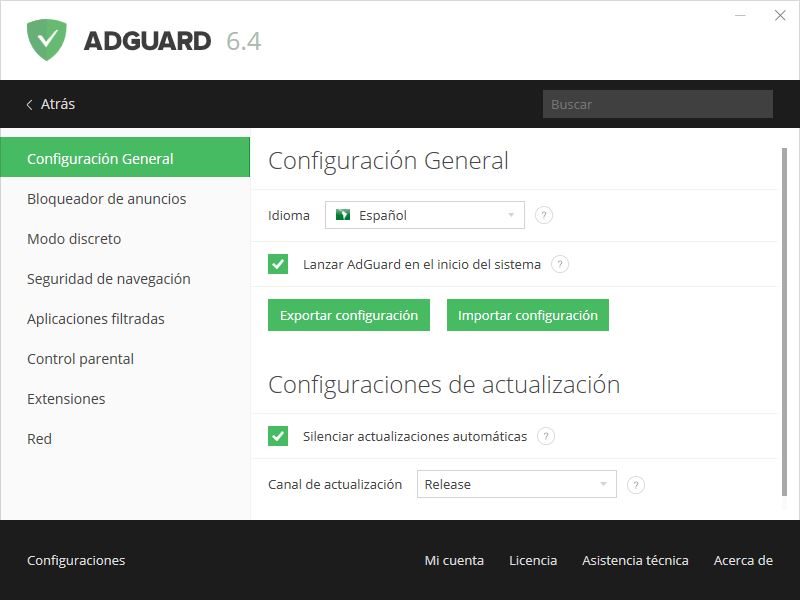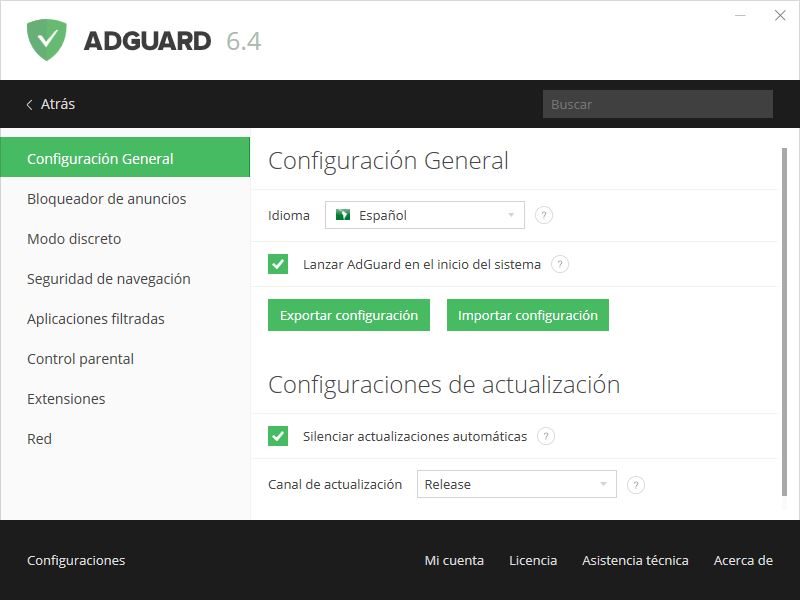En el mundo actual nos falta el tiempo y por eso solemos tomar soluciones rápidas. Utilizamos la misma lógica incluso cuando elegimos aplicaciones muchas de las cuales se han convertido en una parte inseparable de nuestra vida diaria. Por eso casi siempre descargamos las aplicaciones que no requieren nuestra supervisión o configuración adicional y que son capaces de realizar su trabajo al instante desde el primer momento.
AdGuard para Windows puede ser una aplicación así. Usted lo instala y ¡BAM! los anuncios se van inmediatamente y sus datos personales están bien protegidos.
Pero "Instalar y olvidar" no siempre es la mejor manera de hacerlo, ya que las capacidades de la aplicación no se utilizan al máximo en este caso y muchas funciones útiles e incluso necesarias pueden pasar desapercibidas.
En este artículo realizamos una revisión de todas las características de AdGuard para Windows, y quién sabe, tal vez una de ellas es exactamente lo que usted estaba buscando todo este tiempo y no sabía que la solución estaba aquí :)
Características de AdGuard para Windows
Todas las funciones de AdGuard para Windows se pueden dividir en varios grupos (que se corresponden con los elementos del menú de configuración de AdGuard):
Bloqueador de anuncios - un módulo para bloquear anuncios
Seguridad de la navegación - un módulo para combatir sitios web peligrosos y fraudulentos
Stealth Mode - un módulo para prevenir varios intentos de seguimiento en línea.
Control parental - su nombre habla por sí mismo
y otros. Más adelante examinaremos cada uno de ellos más de cerca.
Bloqueador de anuncios
El trabajo principal de AdGuard, sin duda, es bloquear lanuncios, y el responsable de esta tarea es el módulo Ad Blocker.
Es una opinión popular que AdGuard usa magia para bloquear los anuncios, pero de hecho no es cierto. El bloqueo de anuncios es posible gracias a los filtros, que constituyen el "núcleo" del bloqueador de anuncios. Los filtros, a su vez, consisten en listas de reglas escritas en sintaxis especial. Estas reglas le dicen al bloqueador de anuncios qué exactamente y cómo bloquear.
El equipo de AdGuard desarrolla y soporta una gama de filtros propios, pero también tiene la opción de elegir cualquiera de los docenas de filtros de terceros disponibles por defecto, o incluso añadir los suyos propios (hablaremos de ello más adelante). En la configuración del bloqueador de anuncios puede activar y desactivar los filtros que desee.
Además de eso, hay más opciones disponibles para usted:
Detectar automáticamente filtros específicos del idioma (útil para cuando visita páginas en diferentes idiomas)
Permitir anuncios "útiles" (autopromocionales y de búsqueda)
Nos gustaría enfatizar que no apoyamos ningún tipo de los llamados programas de "anuncios aceptables". Esto es 100% opcional y tenemos criterios estrictos para los cuales los anuncios caen bajo esta definición - sólo anuncios de búsqueda y anuncios de autopromoción. Una explicación más detallada está presente en este artículo.
También dentro de la configuración del bloqueador de anuncios usted notará dos botones : "Filter editor" y "Filtering Log". ¿Qué son ellos?
El Editor de filtros es una herramienta que permite mirar "bajo el capó" y trabajar con los filtros en el nivel de reglas individuales.
En la parte superior de la lista de filtros verá un filtro de usuario. Como se desprende de su nombre, se trata de un filtro único que ofrece la oportunidad de añadir sus propias reglas de filtrado. Si no sabe cómo crear tus propias reglas, o simplemente quiere refrescar los conocimientos, no dude en consultar el artículo de la Base de conocimientos.
En el registro de filtrado se muestran todas las solicitudes web que pasan por AdGuard. Para su comodidad, se resaltan con diferentes colores (por ejemplo, las solicitudes bloqueadas se resaltan con rojo). De esta manera, es muy fácil rastrear lo que ha sido bloqueado y lo que no. El registro de filtrado es esencial para crear sus propias reglas y existe principalmente para ayudar a los usuarios avanzados.
Y ahora damos una instrucción cómo añadir sus propios filtros. En la parte inferior de la pantalla de configuración del "Bloqueador de anuncios" hay un botón "Añadir filtro". Después de presionarlo, encontrará no sólo una lista de filtros disponibles, sino también un botón para agregar un filtro de la web por URL (conveniente si su filtro favorito no está presente en la lista predeterminada). Incluso puede crear un nuevo filtro desde cero haciendo clic en el botón "Añadir personalizado".
Aplicaciones filtradas
Una de las ventajas obvias de AdGuard para Windows es que bloquea los anuncios en todos los navegadores. Pero, ¿sabía que también puede bloquear los anuncios y el seguimiento en otras aplicaciones? "La sección "Aplicaciones filtradas" contiene la lista de casi todos los navegadores conocidos y algunas aplicaciones - todas ellas serán filtradas por defecto. También puede añadir un archivo ejecutable (.exe) de cualquier otra aplicación para filtrarlo.
Pero sea cuidado, puede haber varios ejecutables para una aplicación. A veces es necesario añadirlos todos, y a veces sólo uno - realmente depende de la aplicación. En caso de duda, siempre puede consultarnos a nosotros o a otros usuarios en nuestro chat de telegramas. También vale la pena mencionar que algunas aplicaciones pueden ser incompatibles con AdGuard - en este caso sólo hay que eliminar el archivo ejecutable de la aplicación de las "apps filtradas".
Modo Discreto
El módulo Modo Discreto protege sus datos personales de numerosos rastreadores en línea y sistemas analíticos. En las capturas de pantalla del Bloqueador de Anuncios probablemente notó el Filtro de Spyware. Este filtro es generalmente suficiente para protegerse de la vigilancia en línea. Sin embargo, el módulo Modo Discreto amplía significativamente las posibilidades y lleva su privacidad en línea a un nuevo nivel.
Las opciones de Modo Discreto permiten una configuración flexible. Se dividen en varias categorías, y para un usuario no preparado muchas de ellas parecerán confusas. Es por eso que acompañamos cada opción con una pista que aparece cuando pasa el puntero del ratón sobre el icono con un signo de interrogación.
Vale la pena señalar que activar algunas de las opciones del Modo Discreto puede a veces conducir al comportamiento incorrecto de ciertos sitios web - este es el precio inevitable para garantizar su privacidad en línea.
Seguridad de navegación
El phishing es uno de los tipos de amenazas en línea más desagradables y generalizadas, cuya finalidad es obtener acceso a datos confidenciales de los usuarios (inicios de sesión y contraseñas, direcciones de correo electrónico, etc.). Para ello, los estafadores utilizan páginas web falsas que imitan el diseño de sitios populares o servicios de red existentes.
Afortunadamente, el módulo Seguridad en la navegación le protege de forma fiable, no sólo de las amenazas de phishing, sino también de las páginas potencialmente infectadas por virus.
Las bases de datos actualizadas regularmente aseguran que todos los recursos maliciosos serán reconocidos y la aplicación le avisará a tiempo si intenta acceder a un sitio peligroso. Tenga en cuenta que su información personal no se transmite a ninguna parte, y los servidores de AdGuard no saben qué sitios está visitando porque no comprobamos las URL de los sitios web, sino sus prefijos hash (hash es una estructura de datos definida, que identifica de forma única cada dirección añadida a la base de datos).
A diferencia de las extensiones del navegador, el módulo Seguridad en la navegación analiza cada objeto incrustado en la página web, proporcionando así el máximo grado de protección.
En la configuración de Seguridad de la navegación, puede activar o desactivar las notificaciones sobre las solicitudes bloqueadas, administrar su notificación sonora y, si lo desea, participar en el desarrollo del módulo Seguridad en la navegación.
Sin embargo, debe tenerse en cuenta que el módulo Seguridad en la navegación no reemplaza a los programas antivirus. A pesar de que es capaz de impedir el acceso a sitios potencialmente infectados, no protegerá su equipo de la descarga de virus ni eliminará los existentes.
Control parental
El módulo de control parental proporciona a los niños protección contra el contenido para adultos en la web.
Puede activar la Búsqueda segura, que excluirá los sitios web para adultos y otros contenidos inapropiados de los resultados de búsqueda en todos los motores de búsqueda populares como Google, Bing y Yandex. También puede prohibir la carga de archivos ejecutables (.exe), esto evitará que sus hijos instalen programas potencialmente peligrosos.
En la configuración del módulo, también puede establecer el nivel de sensibilidad adecuado, crear una contraseña para impedir que su hijo acceda a la configuración o desactivar la aplicación, y configurar listas negras y/o blancas.
Extensiones
En el menú hay la sección "Extensiones" en la que se pueden gestionar los scripts de usuario.
Primero, ¿qué es un script de usuario? Userscript es un script escrito en Javascript que extiende la funcionalidad de uno o más sitios web. Hay una gran variedad de diferentes scripts de usuario para todos los gustos - algunos son capaces de cambiar el diseño de la página, añadir nuevos elementos a la página o eliminar los existentes, algunos pueden detectar rastreadores o añadir nuevas herramientas, etc. Hay varios catálogos populares de scripts de usuario y algunos de ellos están listados en nuestro artículo de la Base de conocimientos.
Una de las características importantes de AdGuard para Windows es que la aplicación puede funcionar como un gestor de scripts de usuarios de varios navegadores. Puede añadir fácilmente los scripts que desee y gestionar los ya existentes. Al mismo tiempo, AdGuard, como gestor de scripts de usuario, tiene varias ventajas significativas:
AdGuard detectará automáticamente cualquier script en ejecución y le sugerirá que lo instale (en caso de que la opción Detección automática de scripts de usuario esté activada).
A diferencia de otros administradores de scripts populares que trabajan básicamente como extensiones de navegador en un navegador en particular, AdGuard lanza los scripts de usuario instalados en todos los navegadores.
Además, AdGuard tiene sus propias extensiones que se pueden activar en la configuración:
El popup adblocker de AdGuard evita que se abran al ver páginas web, y el Asistente de AdGuard ayuda a los usuarios a administrar AdGuard directamente desde el navegador.
AdGuard Assistant funciona con todos los navegadores compatibles con Microsoft Windows y está representado en todas las páginas web por un pequeño icono con un escudo, excepto en algunos sitios web que se enumeran como excepciones (si existe el riesgo de una visualización incorrecta del contenido).
Con el Asistente de AdGuard puede elegir entre activar o desactivar el filtrado en un sitio, bloquear manualmente cualquier elemento en un par de clics, pausar el filtrado durante 30 segundos, comprobar la seguridad del sitio web y/o informar sobre el sitio web (por ejemplo, anuncios perdidos).
Modo de integración
Hablando de AdGuard Assistant, nos gustaría centrarme en un punto importante: el modo de integración. Entonces, ¿qué es eso?
El modo Integración se activa automáticamente cuando AdGuard para Windows funciona junto con la extensión del navegador AdGuard.
¿Cómo cambia el trabajo de la extensión AdGuard en el modo de integración?
El color del icono de extensión cambia a azul
La extensión del navegador ya no filtra las páginas - ahora esta función se encuentra completamente en el programa de escritorio
Se ignoran los ajustes de extensión; en su lugar, se utilizan los ajustes del programa de escritorio.
La extensión del navegador AdGuard, mientras está en modo de integración, puede servir como una herramienta muy útil que puede reemplazar completamente al Asistente (por ejemplo, si no le gusta ver el icono en la página pero aún así le gustaría tener acceso a sus funciones).
Otros
En la configuración de AdGuard para Windows, también encontrará la pestaña "Red", que le ofrece algunas opciones de configuración avanzadas, incluyendo la configuración de proxy. En la mayoría de los casos están destinados a usuarios más avanzados, por lo que no le recomendamos que los cambie si no está completamente seguro de lo que está haciendo exactamente.
Ahora repasemos algunos de los "Ajustes generales" que se encuentran en la parte superior de la lista de ajustes de la aplicación.
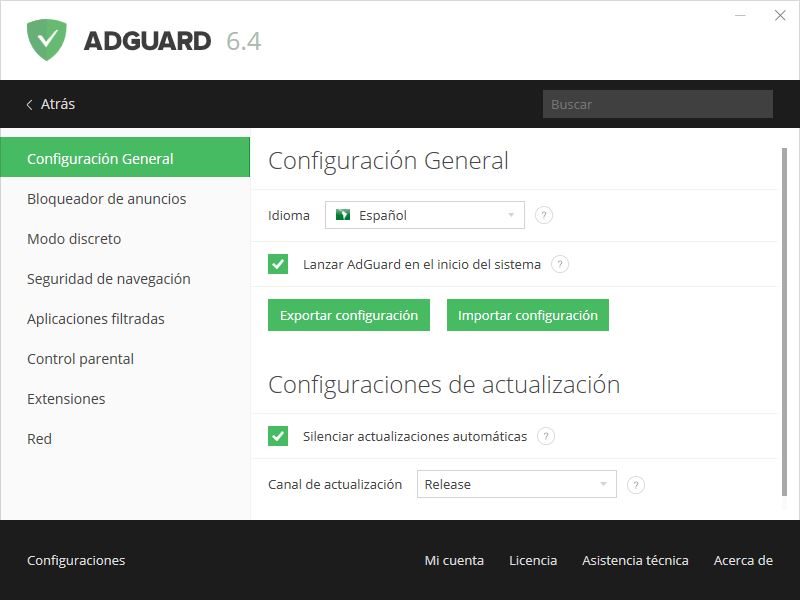
Aquí puede elegir el idioma de la aplicación, exportar o importar la configuración de AdGuard (para un cambio más rápido entre los perfiles de configuración o para transferir su perfil entre los diferentes equipos), y también seleccionar un canal de actualización, es decir, un modo en el que la aplicación recibe sus actualizaciones.
Existen tres canales para actualizar AdGuard para Windows:
release, donde hay sólo las versiones más estables y probadas;
beta, el canal destinado a probar nuevas características, pero en el que a veces se puede tropezar con errores aleatorios;
nighlty, contiene todos los últimos cambios/arreglos y se actualiza casi cada tres días, pero allá hay muchos errores.
En la parte inferior de la ventana de AdGuard, también encontrará la sección Licencia donde puede introducir o renovar su clave de licencia y comprobar el estado de la licencia, y la sección Soporte que le ayuda a ponerse en contacto rápidamente con el servicio de asistencia 24/7.
Esperamos que este artículo le ayude a navegar a través de la configuración de AdGuard y personalizar la aplicación de la mejor manera para usted :)